針對之前安裝mysql的筆記進行了總結,分享給大家。
1.下載
下載地址:http://dev.mysql.com/downloads/mysql/
根據電腦配置來選,我選了 windows(x86,64-bit),ZIP Archive這個,點擊Download,頁面跳轉到如下圖
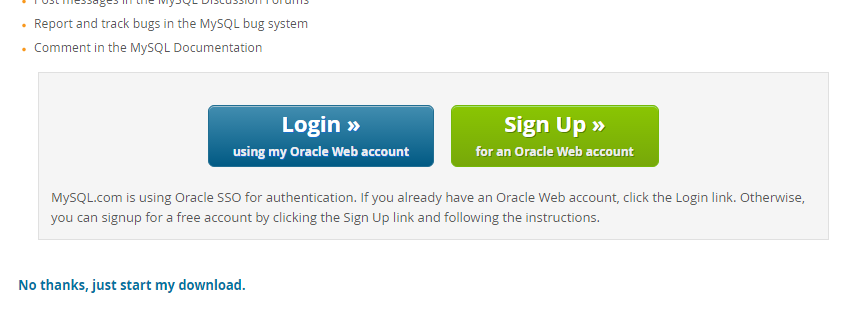
點擊最下面的No thanks,just start my download,開始下載。
我的mysql安裝路徑是D:\Mysql\mysql-5.7.13-winx64

2.配置my.ini文件,新增data文件夾
在安裝mysql的路徑下面新建一個my.ini文件
my.ini文件裡面寫上如下代碼:
[mysql] # 設置mysql客戶端默認字符集 default-character-set=utf8 [mysqld] #設置3306端口 port = 3306 # 設置mysql的安裝目錄 basedir=D:\Mysql\mysql-5.7.13-winx64 # 設置mysql數據庫的數據的存放目錄 datadir=D:\Mysql\mysql-5.7.13-winx64\data # 允許最大連接數 max_connections=200 # 服務端使用的字符集默認為8比特編碼的latin1字符集 character-set-server=utf8 # 創建新表時將使用的默認存儲引擎 default-storage-engine=INNODB
新建一個文件夾命名為data
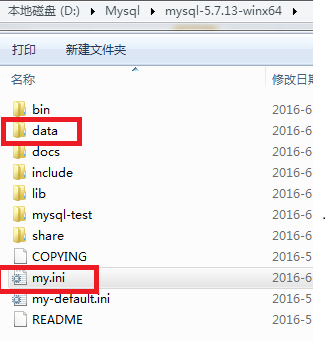
打開cmd
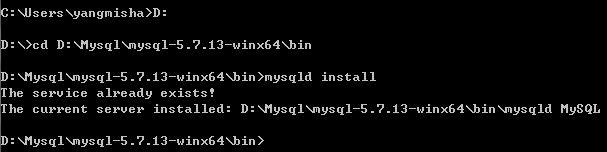
出現安裝成功說明就OK了(我這邊已經安裝過了,所以出現the service already exist)
3.啟動mysql服務器
啟動任務管理器——點擊服務
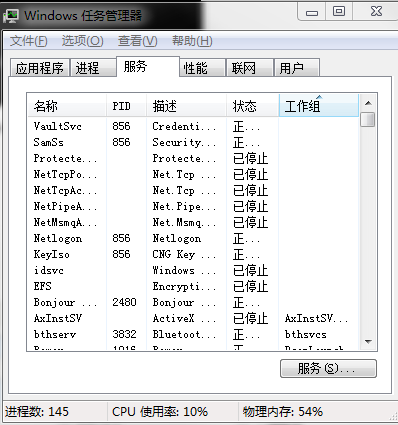
進入服務
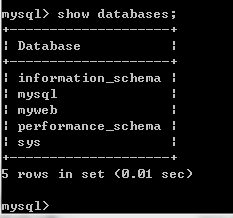
右鍵mysql,點擊啟動or重新啟動
4.打開mysql
cmd裡面輸入mysql -u root -p, 輸入密碼
如果想重新設置密碼mysqladmin -u root -p password

進入mysql後,輸入show databases;
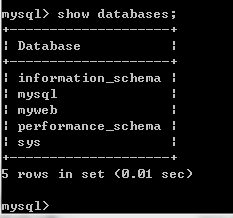
輸入use myweb;
再輸入show tables;
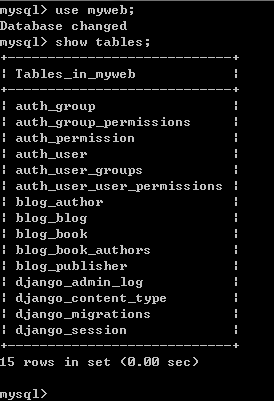
精彩專題分享:mysql不同版本安裝教程
mysql5.7各版本安裝教程
以上就是mysql 5.7.13winx64安裝配置方法,希望對大家的學習有所幫助。